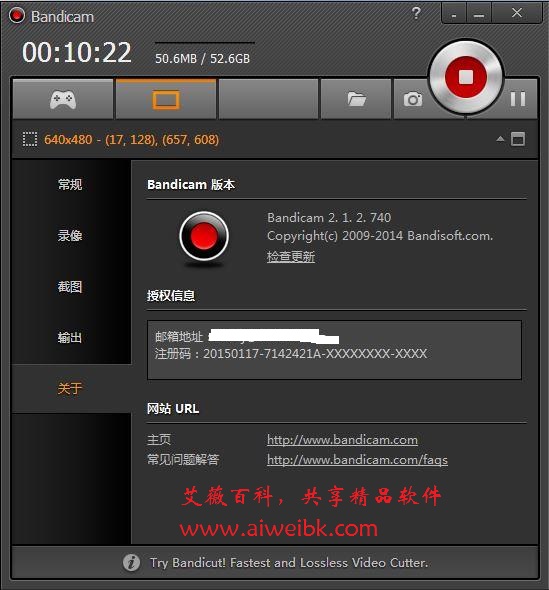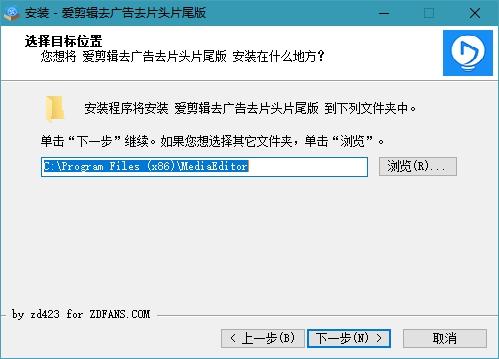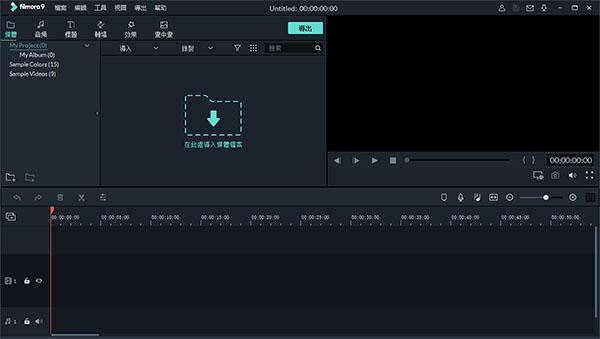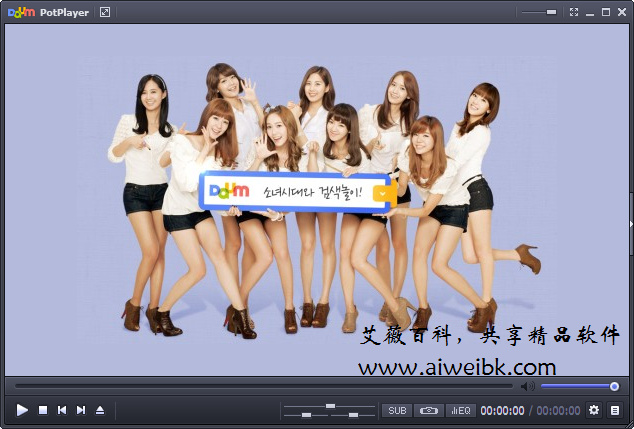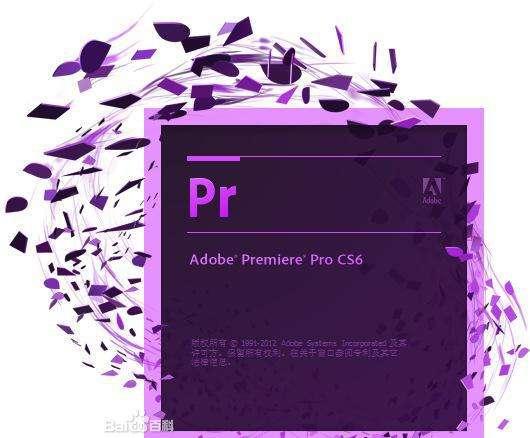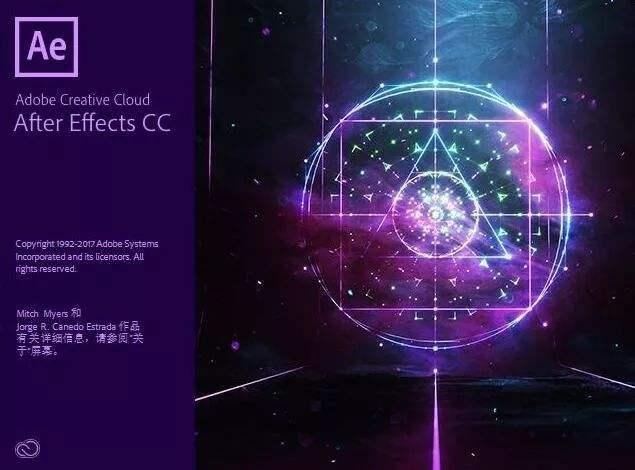轻松录屏5是一款非常方便好用的录屏软件,它主要的特点就是虽然体积小,但是功能强大,压缩迅速且压缩率高,不会对画质有过多的影响,非常适合一些平时需要偶尔录制视频的用户使用。该软件采用非常专业的压缩模式和算法,能够让压缩后的体积变得非常小,不占用过多的内存资源。与其他录制软件相同的是支持多种录制模式,包括全屏录制、应用窗口录制和游戏录制,不同的模式满足不同需求的用户。支持多种文件格式,包括MP4、AVI、SWF等多种格式,基本能够满足市面上主流的格式需求。支持录制声音,在文件压缩后还能保证高音质,给用户良好的录制体验。不仅如此,该软件自带解码器和播放器,在录制完成后还能直接观看效果,非常的方便。本站提供轻松录屏5破解版的资源,欢迎广大用户前来下载使用。

软件特色
1、专业屏幕压缩算法。录制后的AVI和swf文件同类产品中最小。支持全屏录制,窗口录制,3D游戏录制。
2、支持多种标准文件格式:AVI,SWF,FLV,WMV,Mp4和jpeg图片,自带播放器和解码器。
3、可同步录音,质量可调,支持各个Windows系统。
4、专业的屏幕捕捉技术,程序处于后台运行,不影响系统操作,无需安装驱动,占用CPU少。
5、24小时连续录制,生成多个文件,可开机自动录制。
6、支持最大屏幕分辨率1600×1024×32位色。
轻松录屏5使用说明
1、选择文件格式.(可选择默认格式),更多参数请点击第四个按钮设置更详细的参数

2、直接点击左上角红色按钮便可开始录制

3、按F10或从屏幕右下角轻松录屏图标上右键菜单停止录制.或双击打开界面点击上面的黑色方块按钮停止

4、要录制电脑播放音,请修改系统的录音选项,选种混音器而不是麦克风

5、播放器在NNplayer目录,可安装avi解码器后用其他播放器播放avi文件

常见问题
轻松录屏没声音怎么办?
1、在确保系统中没有木马病毒后,使用可牛杀毒提供的系统文件修复工具,进行全面的系统文件还原修复,就可以解决电脑没声音的现象了;
2、检查声卡、连接线,以及音箱等设备是否连接正常;运行杀毒软件进行杀毒;
3、右击我的电脑----属性---硬件----设备管理器,打开声音、视频和游戏控制器有无问题,即看前面有没有出现黄色的 如有,重新安装这个设备的驱动程序进行解决;
4、有声音但不见小喇叭时,打开控制面板----声音和视频设备----音量,在将音量图标放入任务栏前打上对号;
5、无声音又无小喇叭时,打开控制面板----添加与删除程序----添加删除Windows组件,在附件和工具前打对号,点击下一步,然后,关机重启,系统会提示安装新硬件,按照提示进行安装即可;
6、卸载声卡驱动程序,重新进行安装或升级声频驱动程序;
7、当安装声卡驱动程序时出现找不着AC晶片提示,有可能是电脑中毒,或者因违规操作误删了声卡驱动程序,电脑知识。抑或是内部软件冲突解决的办法是重装系统和驱动程序;
8、干脆不予理睬,关机后等待一段时间后再重新开机,有时声音问题会自行解决;
9、开始控制面板声音和音频设备声音,看是不是调成无声,然后选windows默认;
10、点击开始-运行,输入regedit,回车,打开注册表点击HKEY-CURRENT-USER,点击其中的ControlPanel项,再击其下的Sound中的Beep将值由No改为Yes重启;
11、把原来的帐户删除并创建一个新的帐户,这样开关机就有声音则可能是用户配置文件出错造成的问题。可以先开启来宾用户guest,重启试试有没有开关机声音,如果有的话就可以用上面的方法:创建一个管理员帐户后就点击这个出问题的帐户,然后按着提示就可以删除。
更新日志
v5.24
1、修改wmv在有些声音卡的问题
2、修改Mp4声音不同步的问题
3、增加AVI或MP4格式转换->FLV;FLV转换成MP4
4、某些分辨率下(比如1440*900)播放出现灰色块或花屏
5、录制mp4文件时间不能太长,或长了存在内存错误
6、增加Mp4格式文件输出,提高FLV声音质量
7、64位系统下不能安装解码器的问题。(安装后可以用暴风影音播放)
8、wmv 码流随分辨率大小调整,避免录制不成功的问题
9、swf 播放偶尔花屏的Bug
下载地址
有问题?点击报错+投诉+提问

 普通下载
普通下载